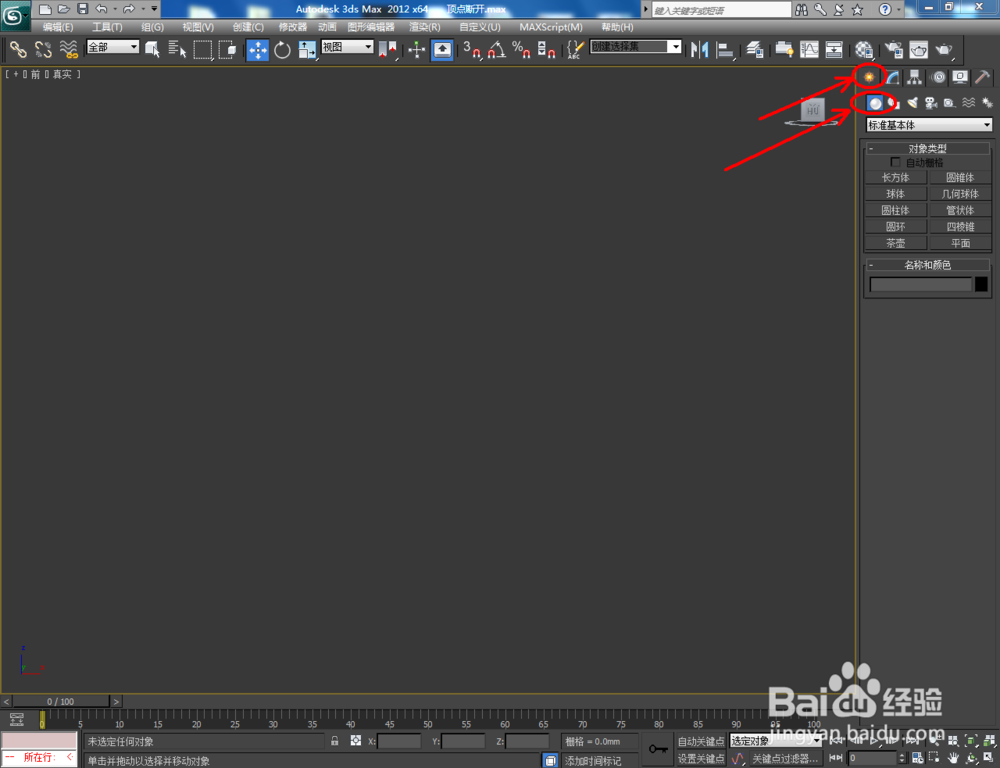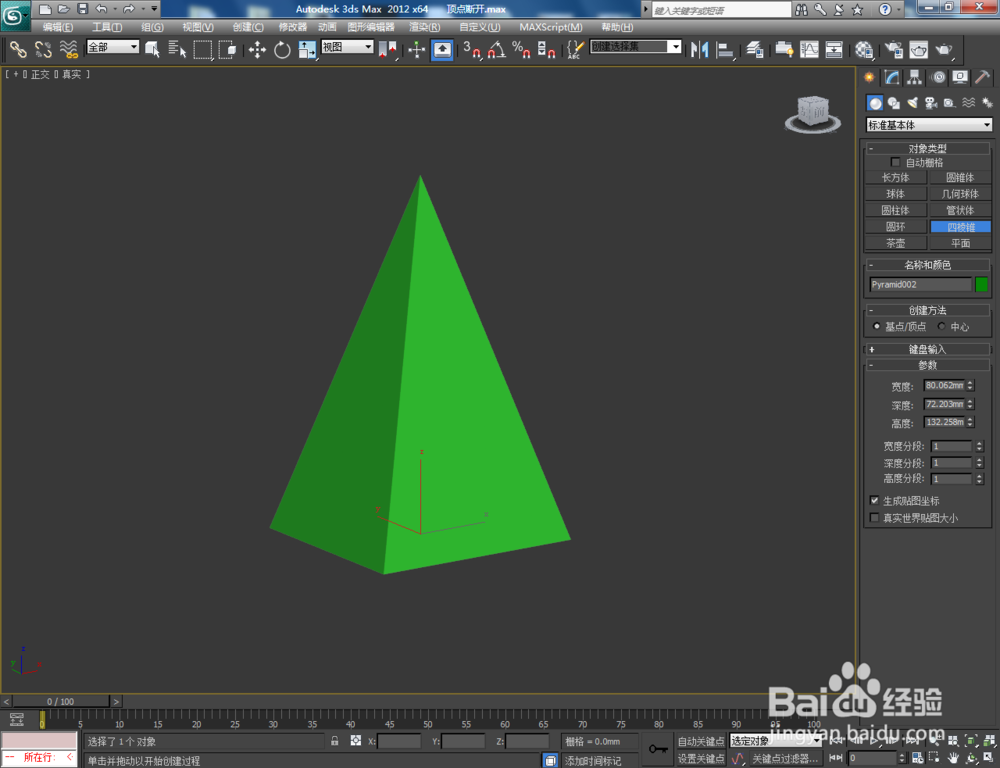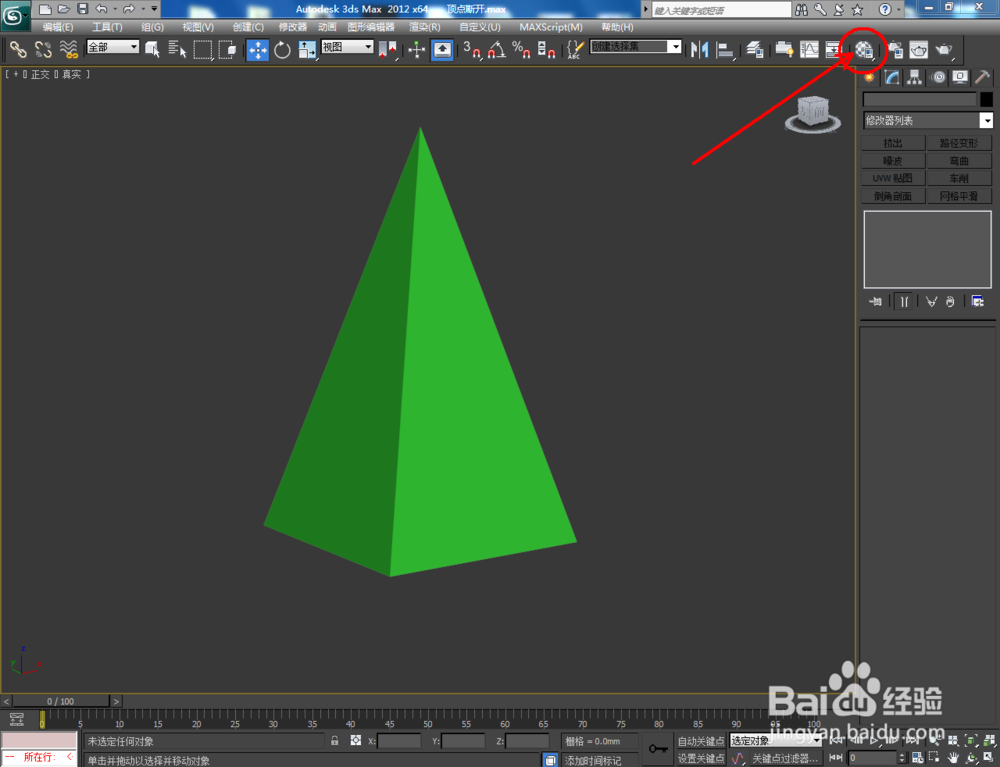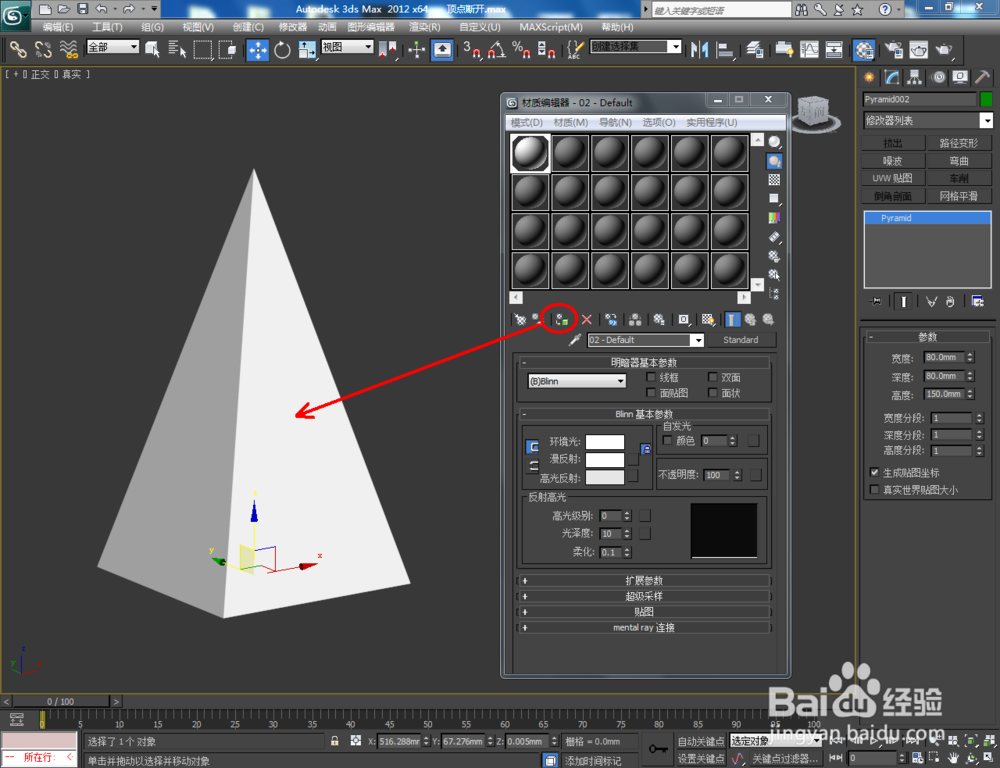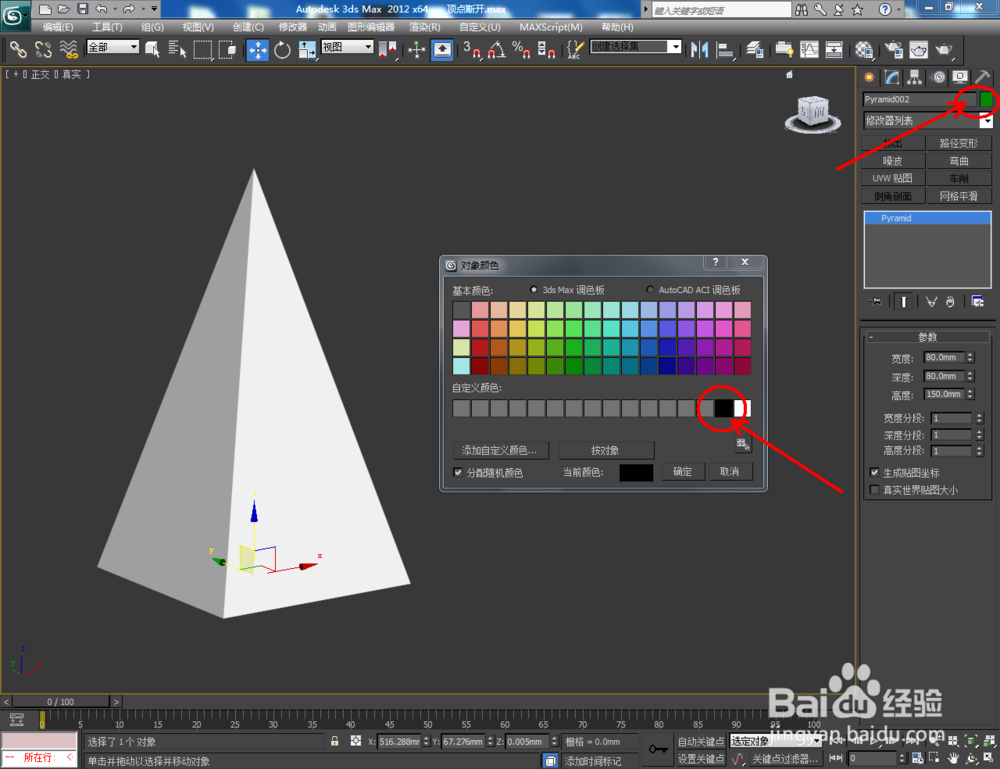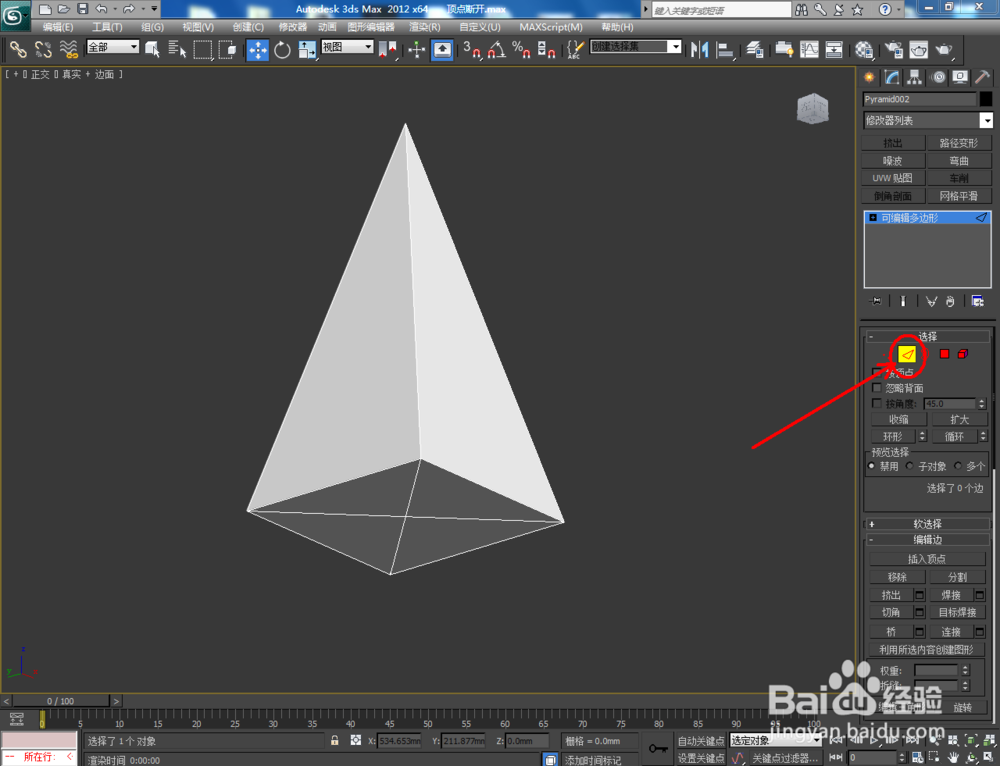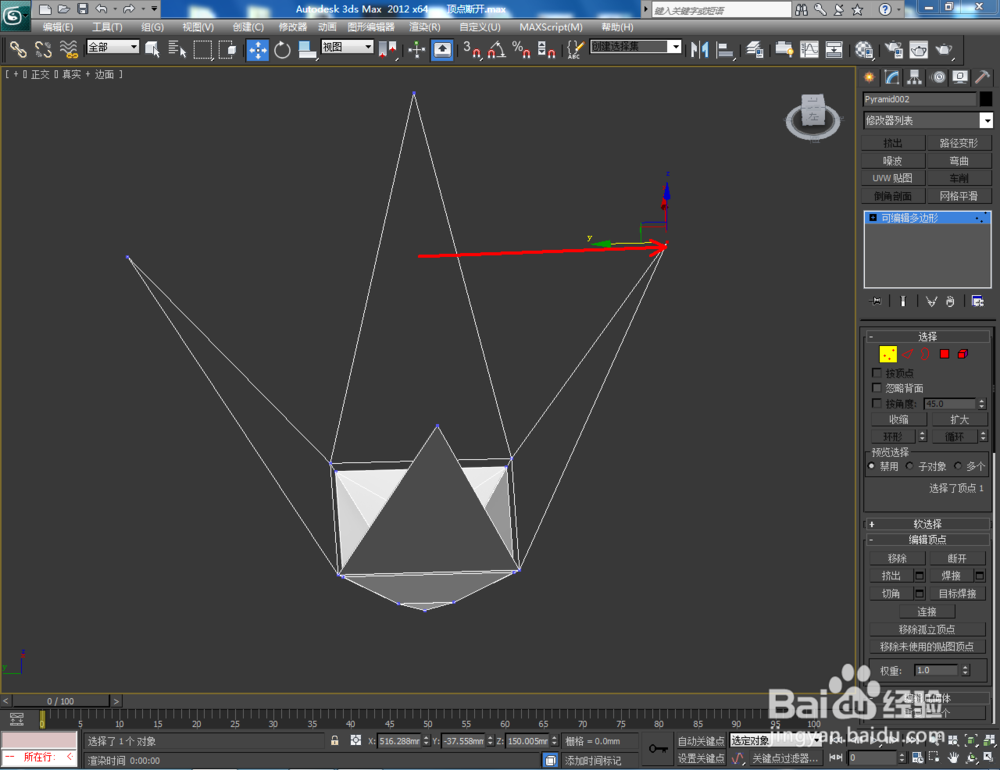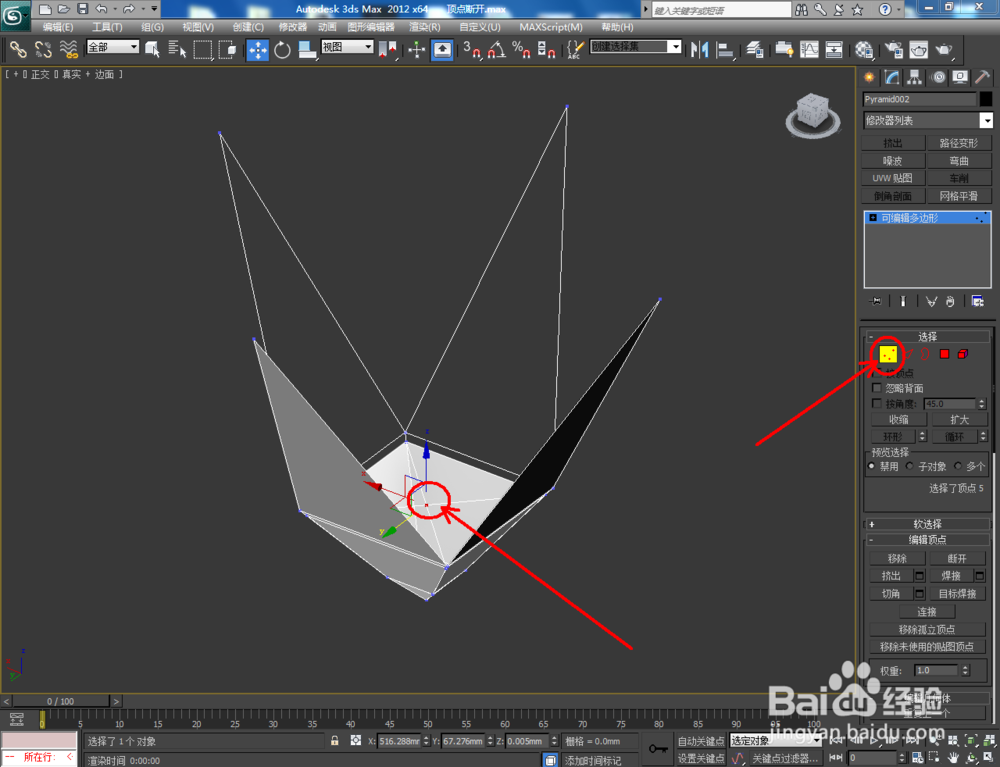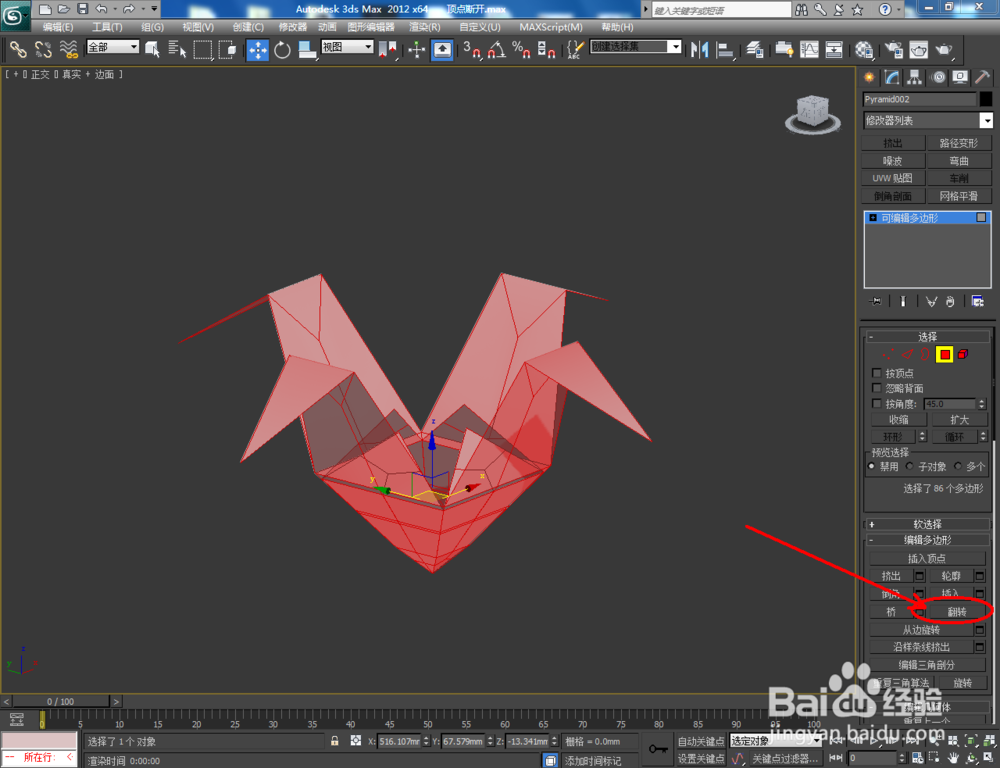3Dmax可编辑多边形顶点断开
1、打开3Dmax2012软件,点击【创建】-【几何体】-【四棱锥】,在作图区域绘制一个四棱锥模型并设置好模型的各个参数;
2、打开【材质编辑器】,弹出材质编辑器设置栏,按图示设置一个白色材质球并附加给模型。选中模型,点击【对象颜色】将模型的对象颜色设置为:黑色。点击鼠标右键-【转换为】-【转换为可编辑多边形】;
3、点击右边工作区中的【咐搭趔涮边】图标,选中图示模型上的边后,点击【挤出】右边的小方框并设置好挤出的各个参数。按图示对挤出的边进行缩放后,继续进行挤出操作。完成后,将四个点焊接为一点(如图所示);
4、点击右边工作区中的【顶点】图标,选中模型顶点后,点击【断开】。完成断开后生成四个顶点,将四个顶点分别往四个方向拉动。同样步骤完成图示模型中心点的断开操作(如图所示);
5、选中整个模型,点击【细化】,将模型进行细化处理。点击【顶点】图标,选中模型上的一个顶点并沿着y轴往下拉动,同样的步骤完成另外三个点的移动处理(如图所示);
6、点击右边工作区中的【面】图标,框选整个模型后,点击【翻转】将面进行翻转。通过可编辑多边形顶点断开完成整个模型的制作,给模型附加一个金属材质后,点击【渲染】将模型渲染出图即可。
声明:本网站引用、摘录或转载内容仅供网站访问者交流或参考,不代表本站立场,如存在版权或非法内容,请联系站长删除,联系邮箱:site.kefu@qq.com。
阅读量:68
阅读量:64
阅读量:47
阅读量:42
阅读量:51